Agendar atualização de dados para uma fonte de dados com autenticação não Windows
Este artigo foi escrito por Tom Schauer, Especialista Técnico.
Este artigo apresenta requisitos e métodos de configuração para agendar pastas de trabalho do PowerPivot que se conectam a fontes de dados com autenticações não Windows no PowerPivot para Microsoft SharePoint (de 2010 a 2016).
Observação
Verifique se a atualização básica de dados, por exemplo, a fonte de dados básica do SQL ou do Analysis Services que usa o Secure Store com a Autenticação do Windows está funcional no farm antes de experimentar essa configuração.
Pré-requisitos
- A conta autônoma do PowerPivot deve ser configurada com uma conta válida do Windows que tenha acesso do Contribute à pasta de trabalho que você está tentando atualizar (Tecnicamente, você também pode usar uma segunda conta da Secure Store que usa credenciais do Windows. Mas vamos mantê-lo simples para este exemplo).
- Se você estiver usando um provedor de terceiros (Oracle, por exemplo), deverá ser capaz de fazer uma conexão de dados bem-sucedida das instâncias do PowerPivot Analysis Services para a fonte de dados.
- A conta que você está usando para agendar a atualização de dados deve ter pelo menos direitos de leitura para os dados que você está tentando atualizar.
- A pasta de trabalho não pode ter seu modo de autenticação alterado em nenhum momento. Se o modelo de dados for criado usando a Autenticação do Windows e, em seguida, for alterado para usar SQL Server Autenticação ou quaisquer outros modos de autenticação, ele poderá causar problemas de autenticação e precisará ser reconstruído para ter suporte.
Métodos para definir uma atualização de dados agendada para uma fonte de dados com autenticação não Windows
Método 1: Usar o Secure Store
Crie um novo aplicativo de destino da Loja Segura usando um tipo de grupo.
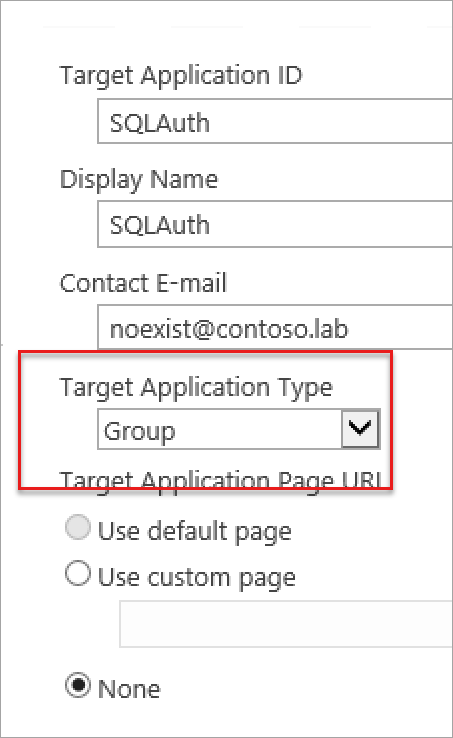
Na próxima página, certifique-se de alterar o campo do meio para "Nome de Usuário" e "Senha". Quando você usa credenciais que não são do Windows, elas são os únicos campos válidos que você pode escolher. Os campos à esquerda da página são editáveis para o que você quiser que sejam.

Defina os administradores e membros do aplicativo de destino. O grupo de membros é o grupo de usuários que têm acesso para usar o Aplicativo de Destino da Loja Segura no site.
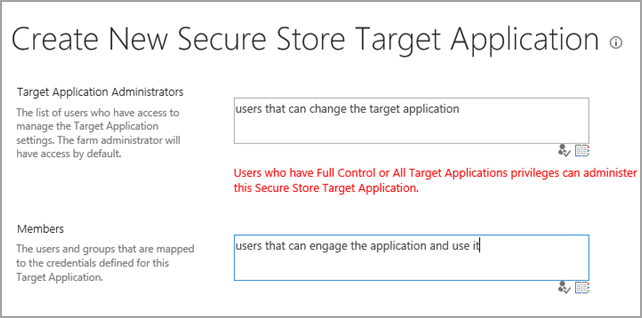
Na página main Secure Store, defina as credenciais no novo Aplicativo de Destino que você acabou de criar.
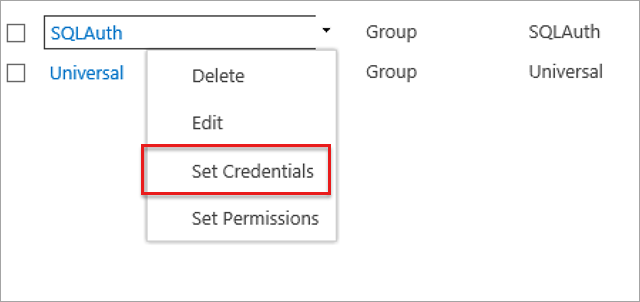
Assim que as credenciais forem definidas, podemos voltar para a pasta de trabalho na galeria e definir a agenda.
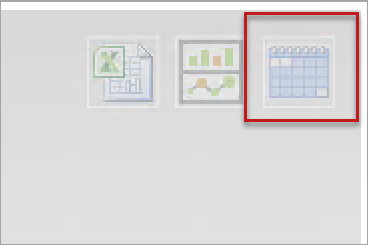
Deixe o primeiro conjunto de botões de rádio em paz, pois eles são opções somente para Autenticação do Windows. Selecione a terceira opção em Credenciais de Fonte de Dados e digite o nome do aplicativo de destino da Loja Segura na caixa de texto ID .
Observação
Verifique se você testa isso como uma conta de usuário e não como administrador.
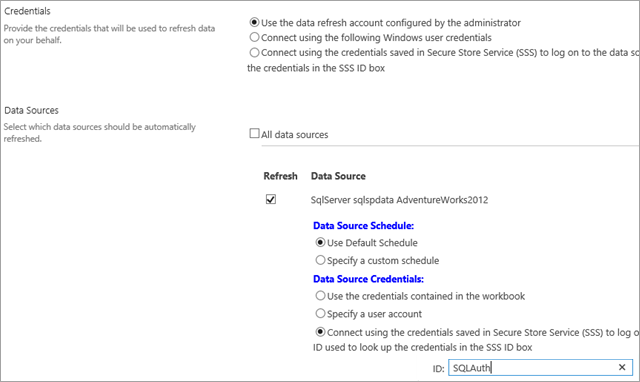
Método 2: especificar uma conta de usuário
Clique no ícone de agendamento definido para a pasta de trabalho na galeria.
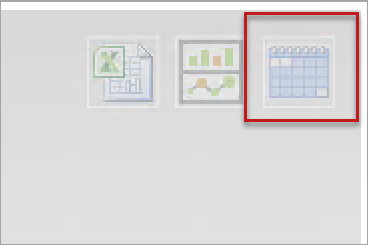
Deixe o primeiro conjunto de botões de rádio em paz, pois eles são opções somente para Autenticação do Windows. Selecione a segunda opção Especificar uma conta de usuário em Credenciais de Fonte de Dados e digite o nome de logon e a senha da conta que tem acesso a essa fonte de dados específica.
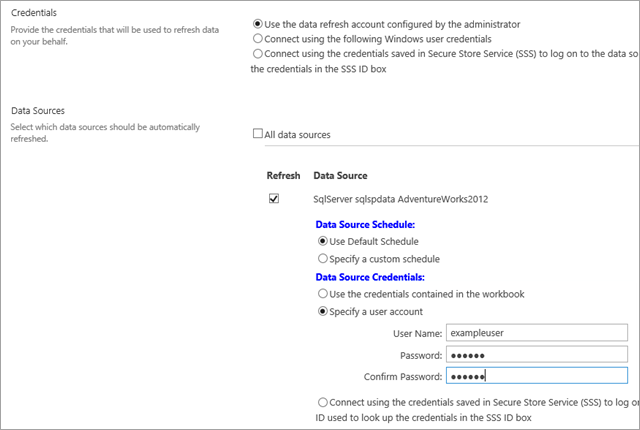
Observação
Esse método cria uma ID temporária da Secure Store que é usada especificamente pela pasta de trabalho. A ID é removida quando a agenda é limpa ou alterada de qualquer maneira.
Comentários
Em breve: Ao longo de 2024, eliminaremos os problemas do GitHub como o mecanismo de comentários para conteúdo e o substituiremos por um novo sistema de comentários. Para obter mais informações, consulte https://aka.ms/ContentUserFeedback.
Enviar e exibir comentários de